Aug 14, 2025 • Categoría: Recuperación de archivos • Soluciones probadas
Los archivos se encriptan para ocultar información vital a ciertas personas. Sólo las personas que tienen el código de acceso pueden acceder a estos archivos. Sin embargo, cuando estos archivos se pierden de tu sistema, te preguntarás si es posible restaurar los archivos encriptados.
En este artículo, te diremos si los archivos encriptados borrados pueden ser recuperados o no.
Ahora llegamos a la gran pregunta.
¿Se pueden restaurar los archivos encriptados borrados?
Sí. Cualquier archivo encriptado que hayas borrado o perdido puede ser recuperado. Utilizaremos el resto de este artículo para mostrarte cómo puedes recuperar archivos encriptados que han sido borrados.
Antes de pasar a mostrarte cómo puedes recuperar archivos encriptados perdidos, aquí hay un consejo rápido para ti.
¿Cómo Encriptar un Archivo en Windows 10/8/7?
Para encriptar cualquier archivo en Windows 10/8/7, sigue los siguientes pasos. Observa que cualquier archivo no encriptado que coloques en una carpeta encriptada se encriptará automáticamente con la encriptación de la carpeta.
Los pasos para encriptar el archivo incluyen;
Paso 1. Localiza el archivo que quieras encriptar y hacer clic con el botón derecho del ratón en el archivo.
Paso 2. Haz clic en "Propiedades". Aparecerá un cuadro de diálogo. Haz clic en el botón "Avanzado...". Aparecerá un nuevo cuadro de diálogo.
Paso 3. En el nuevo cuadro de diálogo, haz clic en la pequeña casilla junto a "Encriptar el contenido para asegurar los datos". A continuación, pulsa "Ok".
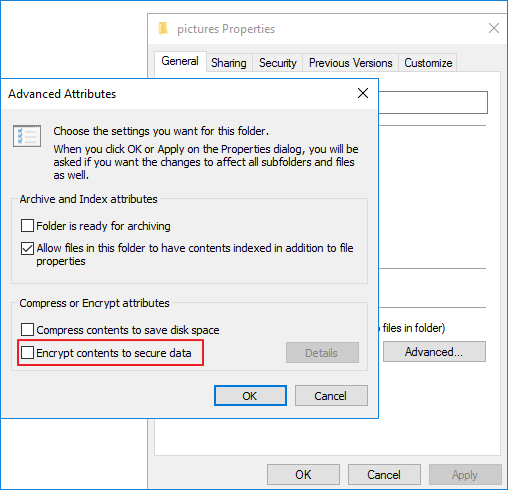
Paso 4. Continúa pulsando "Ok" hasta que aparezca un cuadro de advertencia de encriptación.
Paso 5. Por último, haz clic en "sólo el archivo", y luego pulsa "Ok" para finalizar la encriptación.
Ahora que has visto cómo encriptar un archivo en Windows 10/8/7 vamos a continuar con nuestro enfoque principal para el artículo.
Hay cuatro métodos que puedes utilizar. Ellos incluyen.
Paso 1. Buscar tus copias de seguridad en Google Drive, OneDrive o discos duros.
Paso 2. Utilizar un programa de recuperación de archivos
Paso 3. Restaurar el Sistema
Paso 4. Utilizar una herramienta de descifrado
Método 1: Buscar tus copias de seguridad en Google Drive, OneDrive o Disco Duro
El primer método que puedes utilizar para recuperar tus archivos encriptados perdidos es buscar las copias de seguridad en las que originalmente hiciste una copia de seguridad de los archivos. Sólo puedes utilizar este método si has hecho una copia de seguridad de los archivos en Google Drive, OneDrive o el Disco Duro.
Por esta razón, debes asegurarte de hacer una copia de seguridad de tus archivos para poder recuperarlos rápidamente si se pierden.
Para recuperar tus archivos de Google Drive, simplemente accede a tu cuenta de Google Drive, busca la copia del archivo perdido y descárgala en tu computadora.
En el caso de los discos duros, conecta el disco duro a tu computadora e importa el archivo desde allí a tu computadora.
Método 2: Utilizar un Programa de Recuperación de Archivos
Otra opción viable es utilizar un Programa de Recuperación de Datos para escanear tu computadora y recuperar tus archivos encriptados perdidos. Si no tienes copias de seguridad de tus archivos, puedes utilizar este método para recuperarlos.
Aunque hay varias herramientas de recuperación de datos que puede utilizar, te recomendamos que uses Wondershare Recoverit. Es súper fácil de usar y te ayuda a recuperar tus archivos encriptados borrados de forma rápida.
Wondershare Recoverit puede recuperar diferentes tipos de archivos y está disponible tanto para usuarios de Windows como de Mac.
Sólo se necesitan tres pasos para restaurar completamente tus archivos encriptados perdidos.
Paso 1. Iniciar Recoverit y Seleccionar una Ubicación
Inicia Recoverit en tu computadora, luego selecciona la unidad en la pestaña "Dispositivo". También puedes seleccionar una opción en la pestaña "Seleccionar Ubicación".

Después de seleccionar, haz clic en el botón "Iniciar" para pasar al siguiente paso.
Paso 2. Escanear la Ubicación Seleccionada
Al hacer clic en el botón de inicio, Recoverit realizará un escaneo general de la ubicación seleccionada para detectar tus archivos borrados. Si tu archivo encriptado no se ve a través del escaneo general, haz clic en el botón "Escaneo avanzado". Recoverit llevará a cabo una búsqueda en profundidad de la ubicación seleccionada para extraer todos tus archivos borrados.

Puedes filtrar los resultados de la búsqueda utilizando el panel de la derecha de la pantalla. Aquí puedes especificar el tipo de archivo, el tamaño, la fecha de modificación, etc. Esto ayuda a limitar la búsqueda a lo que estás buscando.
Puedes usar el botón "Detener" en la pantalla cuando veas tus archivos encriptados perdidos antes de que se complete la búsqueda para detener la búsqueda y restaurar tus archivos encriptados borrados.
Paso 3. Previsualizar y Recuperar
En este último paso, puedes recuperar el archivo encriptado borrado directamente, o puedes previsualizar el archivo primero para estar seguro de que es el que estás buscando.

Para obtener una vista previa del archivo, haz clic en el botón "Vista Previa" del panel derecho.
Para recuperar y guardar el archivo, haz clic en el botón "Recuperar", y luego elige una ubicación diferente para guardar el archivo. No lo guardes en la ubicación anterior donde se había perdido.

Método 3: Probar la Restauración del Sistema
Ejecutar una restauración del sistema en tu computadora puede ayudar a recuperar tus archivos encriptados borrados. Sin embargo, el procedimiento varía según los distintos sistemas operativos. Vamos a enseñarte cómo puedes realizarlo en Windows 10.
Los pasos son los siguientes;
Paso 1. Haz clic en el botón "Iniciar" y dirígete a Actualización y Seguridad > Recuperación.
Paso 2. A continuación, haz clic en "Inicio Avanzado", luego en "Solucionar Problemas", pulsa "Opciones Avanzadas" y luego en "Restauración del Sistema".
Paso 3. Después de esto, haz clic en "Siguiente" y selecciona un punto del sistema que recupere tus archivos encriptados.
Paso 4. Por último, haz clic en "Siguiente". Espera un rato hasta que tu sistema Windows se restaure.
Esto debería restaurar tus archivos encriptados borrados.
Método 4: Utilizar una Herramienta de Descifrado
Existe la posibilidad de que puedas recuperar tus archivos encriptados perdidos utilizando una herramienta de descifrado. El uso de una excelente herramienta de descifrado puede ayudarte a desbloquear y recuperar tus archivos encriptados perdidos.
Algunas de las excelentes herramientas de descifrado son GIBON Ransomware Decryption Tool, Quick Heal Ransomware Decryption Tool y muchas otras.
Una vez que hayas instalado la herramienta de descifrado, úsala para escanear tu sistema en busca de los archivos encriptados perdidos. A continuación, puedes guardar los archivos recuperados.
Conclusión:
Puedes recuperar cualquier archivo encriptado perdido tal y como te hemos mostrado en este artículo. Los cuatro métodos que hemos mencionado en este artículo pueden ayudarte a recuperar tus archivos encriptados borrados. Si uno de ellos no funciona, prueba el otro.
Recuerda siempre tener cuidado con tus archivos. Además, asegúrate de proteger tu sistema con un buen programa de seguridad.
Soluciones para archivos
- Recuperar documentos
- Borrar y recuperar archivos
- ¿Cómo Eliminar archivos?
- ¿Cómo Recuperar Archivos Eliminados Permanentemente?
- ¿Cómo recuperar archivos gratis?
- ¿Cómo recuperar archivos de Illustrator eliminados?
- Eliminar y recuperar más





Alfonso Cervera
staff Editor